快影作为一款功能强大的手机视频剪辑软件,以其简洁的操作界面和丰富的编辑功能,深受视频创作者喜爱。下面,我们就来详细讲解一下如何使用快影进行视频剪辑。
#### 一、导入素材
首先,打开快影软件,点击首页的“新建项目”或“开始创作”按钮。在弹出的窗口中,从手机相册或文件管理器中选择你想要剪辑的视频素材,点击“导入”或“完成”,即可将素材添加到编辑界面。快影支持导入多段素材,方便用户进行拼接和编辑。
#### 二、基础剪辑
1. **切割视频**:在时间轴上拖动播放指针到你想要切割的位置,点击工具栏上的“剪刀”图标,即可将视频切割成两段。
2. **删除片段**:选中不需要的视频片段,点击工具栏上的“删除”按钮,即可将其从时间轴上移除。
3. **调整顺序**:长按并拖动视频片段,可以调整其在时间轴上的顺序,从而改变视频的播放顺序。
#### 三、画面处理
1. **裁剪**:点击“裁剪”按钮,可以调整视频画面的大小和比例,去除不需要的边缘部分,让画面焦点更突出。
2. **画中画**:点击“画中画”功能,可以添加叠加素材,如图片、视频等,并调整其透明度、位置和大小。
3. **旋转/翻转**:点击“旋转”按钮,可以选择90°、180°或镜像翻转视频画面。
#### 四、添加特效与转场
1. **特效处理**:在快影中,你可以为视频添加基础特效,如滤镜、动态贴纸等,增强视频的视觉效果。
2. **转场特效**:在两个视频片段之间,点击“转场”按钮,可以选择淡入淡出、闪回等多种转场效果,使视频过渡更加自然流畅。
#### 五、音频处理
1. **背景音乐**:点击“音乐”按钮,可以选择本地音乐或在线曲库作为背景音乐,并调整音量大小。
2. **音效处理**:点击“音效”按钮,可以添加各种搞怪、机械、综艺等热门音效,并调整其出现位置和时长。
3. **语音处理**:快影还提供了智能配音和录音功能,方便用户为视频添加旁白或解说词。
#### 六、添加字幕
点击“字幕”选项,可以输入想要添加的文字,如视频的标题、人物对话、解说词等。并选择合适的字体、颜色、大小等样式,还可以为字幕添加动画效果,使其更具吸引力和动态感。
#### 七、导出视频
完成所有剪辑和调整后,点击右上角的“导出”按钮,选择视频的分辨率、帧率和格式等参数,等待导出完成。导出后的视频会保存到手机相册中,你可以方便地进行分享和传播。